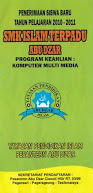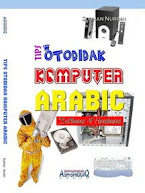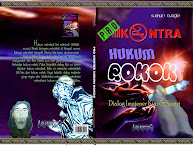Mencari / Mengetahui Nama & Model Driver
Mencari / Mengetahui Nama Serta Model Driver Dengan PC Wizard
Download PC Wizard
trus unzip/extrack
Setelah kita mem-format Windows, hal pertama yang harus dilakukan sudah tentulah driver. Tapi, ops…!!! Apa nama driver PC saya ya? Oleh kerana Windows baru saja di format kembali, sudah tentu ia tidak akan memberikan informasi mengenai driver dari PC. Biasanya hardware yang paling penting untuk dicari driver-nya adalah Video Adapter dan Audio Adapter.
Kita tidak perlu lagi untuk membuka PC hanya untuk melihat apa yang tertulis di motherboard. Jadi, bagaimana kita tahu apakah nama driver dari PC kita? PC Wizard akan membantu anda untuk mengenal semua driver yang terdapat di dalam komputer beserta nama dan modelnya. Selain itu Kita juga bisa menyimpan segala informasi mengenai komputer ke dalam format-format seperti TXT, HTML dan PDF. Nah sekarang tinggal mencari driver-nya di Internet. Selamat berburu driver ya…he3x
Cara mengetahui Unknown Device di PC
Tanda Tanya di Device Manager ?Hari ini gw memformat ulang sebuah komputer yang ditarik karena usernya mengklaim merasa bahwa PC nya sudah terlalu lambat. Sayangnya, gw lupa untuk membackup driver yang ada di PC itu, sehingga mau nggak mau gw harus download drivernya dari internet. Setelah semuanya selesai, ternyata masih tersisa satu device yang tidak dikenali (unknown Device). Nah, untuk kalian yang punya problem yang sama, gw dapet referensi bagus dari internet. Berikut sadurannya, semoga bisa membantu :
Bagaimana mencari driver untuk Unknown Devices
Setiap perangkat di komputer mempunyai Vendor ID dan Device ID. Anda hanya tinggal mengetahui ID ini untuk mencari driver yang tepat. Sekarang mari kita lihat bagaimana Anda dapat mencari Vendor ID dan Device ID.
Langkah 1:
Buka Device Manager
Langkah 2 :
trus keliatan unknown device disini yang ber icon tanda tanya ‘?’ warna kuning, contoh adalah Sound Card yang terdeteksi sebagai unknown device.
Langkah 3:
Klik Kanan pada unknown device dan klik Properties. kita akan melihat properties dari device tersebut.
Langkah 4 :
Dibawah window properties, lihat tab Details dan pilih Device Instance ID dibawah drop down box yang ada.
Langkah 5 :
Saat kita pilih Device Instance ID, kita melihat sesuatu seperti dibawah ini
PCI\VEN_8086&DEV_266E&SUBSYS_3006103C&REV_03\3&B1BFB68&0&F2
Vendor ID dapat dilihat setelah kode VEN dan Device ID berada di sebelah kode DEV. Misalnya, pada contoh diatas, Vendor ID dan Device ID nya adalah…
Vendor ID : 8086
Device ID : 266E
Langkah 6:
Setelah mengetahui Vendor ID dan Device ID, kunjungi situs http://www.pcidatabase.com/. Di dalam situs tersebut kita dapat mencari database informasi perangkat berdasarkan Vendor dan Device ID.
Setelah mengetahui secara detail informasi terkait Vendor dan Device yang sebelumnya tidak diketahui (unknown device), sekarang dapat mencari driver yang cocok melalui situs pembuat perangkat tersebut ataupun melalui search engine seperti www.Google.com, atau bahkan yang lokal punya seperti www.driverlib.com.
Semoga bermanfaat.
http://ashifcom.blogspot.com